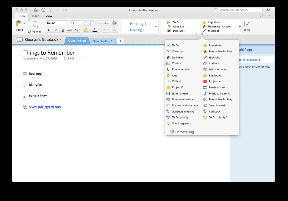Android पर व्हाट्सएप लास्ट सीन नॉट शो को ठीक करें
अनेक वस्तुओं का संग्रह / / May 09, 2022

आप व्हाट्सएप के जरिए इंस्टेंट मैसेज, मल्टीमीडिया कंटेंट, स्टेटस, वॉयस टेक्स्ट और अन्य मीडिया भेज और प्राप्त कर सकते हैं। इसके अलावा व्हाट्सएप के साथ और भी कई दिलचस्प फीचर जुड़े हुए हैं। उपयोगकर्ता सराहना करते हैंअंतिम बार देखी गई विशेषता और दूसरों के लिए यह पता लगाना बहुत मददगार होता है कि आप पिछली बार WhatsApp पर कब सक्रिय थे। लेकिन, कभी-कभी कई यूजर्स को व्हाट्सएप में लास्ट सीन न दिखने के साथ-साथ व्हाट्सएप ऑनलाइन समस्याओं का सामना नहीं करना पड़ता है। यदि आप समस्या से जुड़े कारणों को जानने के लिए उत्सुक हैं और उसका निवारण करना चाहते हैं, तो यह मार्गदर्शिका आपकी बहुत मदद करेगी। तो, पढ़ना जारी रखें।
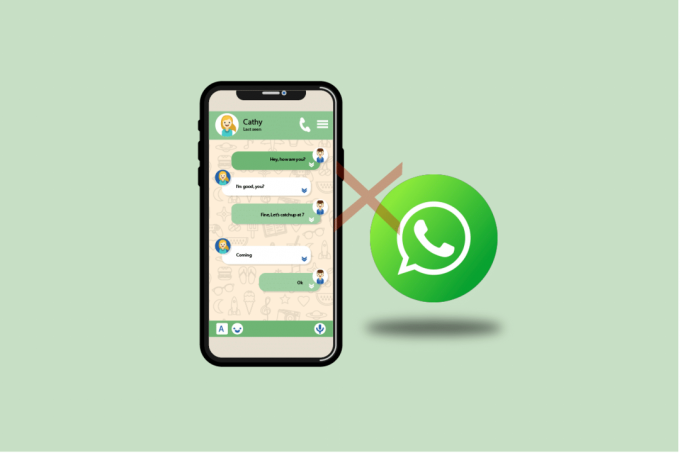
अंतर्वस्तु
- व्हाट्सएप को कैसे ठीक करें आखिरी बार एंड्रॉइड पर नहीं दिख रहा है
- विधि 1: डिवाइस को पुनरारंभ करें
- विधि 2: नेटवर्क सेटिंग्स बदलें
- विधि 3: सर्वर स्थिति सत्यापित करें
- विधि 4: संपर्क सहेजें
- विधि 5: पृष्ठभूमि डेटा सक्षम करें
- विधि 6: व्हाट्सएप को फोर्स स्टॉप करें
- विधि 7: ऐप अनुमतियों की अनुमति दें
- विधि 8: व्हाट्सएप सिंक सक्षम करें
- विधि 9: पठन प्राप्तियों को चालू करें
- विधि 10: व्हाट्सएप कैश हटाएं
- विधि 11: व्हाट्सएप मीडिया को साफ़ करें
- विधि 12: व्हाट्सएप अपडेट करें
- विधि 13: व्हाट्सएप को फिर से इंस्टॉल करें
- विधि 14: व्हाट्सएप सपोर्ट से संपर्क करें
व्हाट्सएप को कैसे ठीक करें आखिरी बार एंड्रॉइड पर नहीं दिख रहा है
व्हाट्सएप में कुछ बुद्धिमान गोपनीयता परतें हैं, जिसमें एक ऐसी सुविधा शामिल है जिसके माध्यम से आप नियंत्रित कर सकते हैं कि आपके व्हाट्सएप को अंतिम बार कौन देख सकता है। आप इनमें से तीन सेटिंग्स में अंतिम बार देखे गए WhatsApp को नियंत्रित कर सकते हैं, हर कोई, मेरे संपर्क, और कोई नहीं। तो, आप अवांछित प्रश्नों से बचने के लिए अपने कष्टप्रद रिश्तेदार, सहकर्मियों या अपने बॉस को इस सूची में जोड़ सकते हैं, मैंने देखा कि आप देर रात ऑनलाइन थे! इसके अलावा यदि आप बहुत व्यस्त थे लेकिन फिर भी अपने निजी व्यक्ति के लिए ऑनलाइन रह रहे थे, तो दूसरे आपसे नहीं पूछ सकते थे व्हाट्सएप पर सक्रिय होने के बावजूद आपने मेरे पाठ का उत्तर क्यों नहीं दिया. तो, व्हाट्सएप की लास्ट सीन प्राइवेसी सेटिंग्स क्या हैं? यहां आपको इसके बारे में जानने की जरूरत है।

लास्ट सीन प्राइवेसी सेट करने के लिए उपलब्ध विकल्पों की सूची निम्नलिखित है।
- हर कोई: सभी व्हाट्सएप उपयोगकर्ता आपकी अंतिम बार देखी गई स्थिति देख सकते हैं यदि आप उनकी संपर्क सूची में हैं या इसके विपरीत।
- मेरे संपर्क: केवल आपकी संपर्क सूची के उपयोगकर्ता ही आपकी अंतिम बार देखी गई स्थिति देख सकते हैं।
- कोई नहीं: कोई भी आपकी अंतिम बार देखी गई स्थिति को नहीं देख सकता है, भले ही वे आपकी संपर्क सूची में हों या नहीं।
अब, विश्लेषण करें कि क्या आपके मित्र ने अपने Android में इन गोपनीयता सेटिंग्स को बदल दिया है। यदि आपने सुनिश्चित किया है कि ये सभी सेटिंग्स उचित हैं, फिर भी व्हाट्सएप समस्या में लास्ट सीन नहीं दिख रहा है, तो निम्नलिखित कारण उसी में योगदान कर सकते हैं।
- आपके एंड्रॉइड फोन में कोई अस्थायी गड़बड़।
- अस्थिर इंटरनेट कनेक्शन।
- गोपनीयता सेटिंग्स उचित नहीं हैं।
- पुराना व्हाट्सएप।
- आपका संपर्क आपके मित्र द्वारा अवरुद्ध किया जा सकता है। बस अपने मित्र को एक संदेश छोड़ें या ध्वनि कॉल करें। यदि आप एक खाली डिस्प्ले पिक्चर के साथ एक टिक प्राप्त करते हैं, कॉल के माध्यम से कनेक्ट नहीं हो सकते हैं, और उनकी स्थिति नहीं देख सकते हैं, तो इसका मतलब है कि आपको दूसरे छोर पर उपयोगकर्ता द्वारा अवरुद्ध कर दिया गया है। आप किसी अवरोधित उपयोगकर्ता के लिए अंतिम बार देखी गई स्थिति नहीं देख सकते हैं।
- यदि मामले में, आपके मित्र ने मेरे संपर्क गोपनीयता सेटिंग्स को सक्षम किया है, और आप उसकी संपर्क सूची में नहीं हैं, तो आप व्हाट्सएप का सामना करेंगे जो आखिरी बार कुछ संपर्क समस्या के लिए नहीं दिख रहा था।
व्हाट्सएप पर किसी का आखिरी बार अपडेट नहीं होना समस्या आपके डिवाइस में यहां सूचीबद्ध होने के अलावा कई अन्य कारणों से उत्पन्न हो सकती है। फिर भी, यहां कुछ समस्या निवारण के तरीके दिए गए हैं जो आपके प्रश्न का समाधान करेंगे कि व्हाट्सएप पर आखिरी बार क्यों नहीं दिखा?
कोई भी पहले समस्या निवारण चरण के रूप में परस्पर विरोधी ऐप को फिर से स्थापित नहीं करना चाहता। तो, इस खंड में, आप कुछ समस्या निवारण हैक के बारे में जानेंगे जो आपको व्हाट्सएप को अंतिम बार नहीं दिखा और व्हाट्सएप को ऑनलाइन समस्याओं को नहीं दिखाने में मदद करेगा। निर्देशानुसार उनका पालन करें और अधिक से अधिक लाभान्वित हों।
टिप्पणी: चूंकि स्मार्टफ़ोन में समान सेटिंग्स विकल्प नहीं होते हैं, और वे निर्माता से निर्माता में भिन्न होते हैं, इसलिए कोई भी बदलने से पहले सही सेटिंग्स सुनिश्चित करें। उक्त चरणों का प्रदर्शन किया गया था रेडमी फ़ोन।
विधि 1: डिवाइस को पुनरारंभ करें
यदि आपके एंड्रॉइड फोन से जुड़ी कोई अस्थायी बग और समस्याएं हैं, तो आप बस अपने फोन को रीबूट करके उन्हें हल कर सकते हैं। यह विधि ऐप के साथ किसी भी तकनीकी गड़बड़ को भी हल करती है, इसलिए जांचें कि क्या यह हैक आपके लिए काम करता है।
1. दबाकर रखें बिजली का बटन अपने मोबाइल की तरफ।
2. अब, अगले पॉप-अप मेनू में, टैप करें रीबूट विकल्प।

टिप्पणी: आप भी टैप कर सकते हैं बिजली बंद अपने डिवाइस को बंद करने के लिए आइकन। यदि आप ऐसा करते हैं, तो दबाकर रखें शक्ति बाद में अपने Android को चालू करने के लिए अपने मोबाइल के किनारे पर स्थित बटन।
3. तब तक प्रतीक्षा करें जब तक कि फोन फिर से चालू न हो जाए और जांचें कि क्या आप व्हाट्सएप में लास्ट सीन न दिखने की समस्या को ठीक कर पाए हैं या नहीं।
यह भी पढ़ें:कैसे चेक करें कि कोई ऑनलाइन बिना व्हाट्सएप पर ऑनलाइन है?
विधि 2: नेटवर्क सेटिंग्स बदलें
आप WhatsApp पर कोई भी अपडेट तब तक नहीं देख सकते जब तक कि आप किसी नेटवर्क से कनेक्ट न हों। इसलिए, सबसे पहले जांचें कि क्या आप एक स्थिर नेटवर्क से जुड़े हैं। आपके डेटा कनेक्शन में तकनीकी गड़बड़ी के कारण WhatsApp अंतिम बार कुछ संपर्क समस्याओं के लिए दिखाई नहीं देगा। सबसे पहले, सुनिश्चित करें कि आपका डेटा कनेक्शन है और यदि सब कुछ अच्छा दिखता है, तो हवाई जहाज मोड चालू करें और बाद में नीचे दिए गए निर्देश के अनुसार इसे कुछ समय बाद बंद कर दें।
1. थपथपाएं समायोजन आपकी होम स्क्रीन पर आइकन।
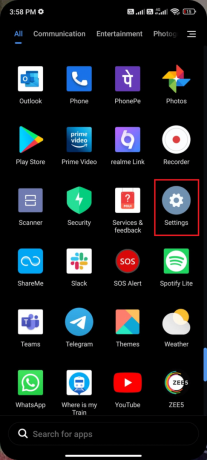
2. फिर, टैप करें सिम कार्ड और मोबाइल नेटवर्क विकल्प के रूप में दिखाया गया है।

3. अब, सुनिश्चित करें कि मोबाइल सामग्री विकल्प के रूप में दिखाया गया है चालू है।
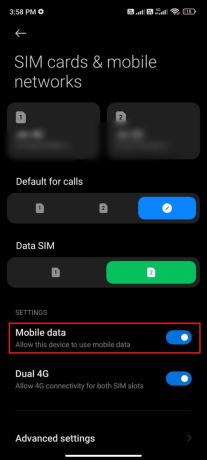
4. यदि आप अपने देश या नेटवर्क कवरेज (रोमिंग नेटवर्क का उपयोग करके) से बाहर हैं, तो टैप करें एडवांस सेटिंग वर्णित जैसे।
टिप्पणी: आपके द्वारा अंतर्राष्ट्रीय डेटा रोमिंग चालू करने के बाद वाहक आपसे निःशुल्क शुल्क लेगा।
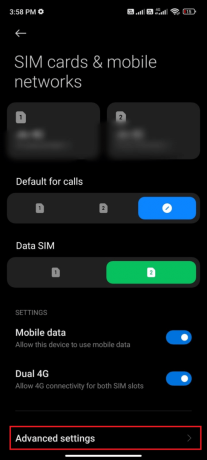
5. फिर, के आगे वाले बॉक्स पर टैप करें अंतर्राष्ट्रीय रोमिंग और विकल्प सेट करें हमेशा के रूप में दिखाया।
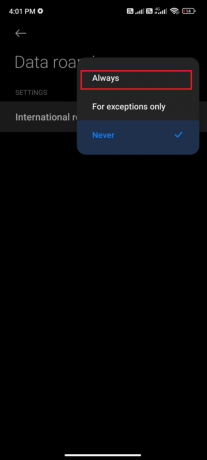
6. फिर, टैप करें डेटा रोमिंग.
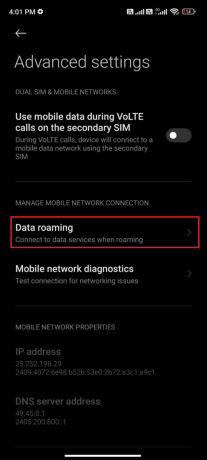
7. फिर, टैप करें चालू करो संकेत की पुष्टि करने के लिए।
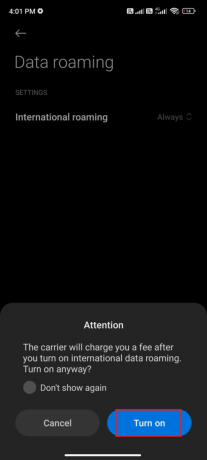
अब, जांचें कि क्या आप व्हाट्सएप को आखिरी बार नहीं दिखा रहे हैं और व्हाट्सएप ऑनलाइन समस्याओं को नहीं दिखा रहे हैं। यदि नहीं, तो नीचे दिए गए चरणों का पालन करें।
8. नीचे स्क्रॉल करें अधिसूचना दराज होम स्क्रीन पर।
9. अब, टैप करें विमान मोड चिह्न।

10. कुछ सेकंड प्रतीक्षा करें और फिर से टैप करें विमान मोड चिह्न।
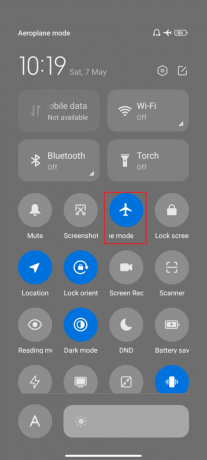
जांचें कि क्या आपने व्हाट्सएप मुद्दे पर किसी के अंतिम बार अपडेट नहीं होने को ठीक किया है।
विधि 3: सर्वर स्थिति सत्यापित करें
अपने एंड्रॉइड फोन को दोष देने से पहले व्हाट्सएप पर आखिरी बार क्यों नहीं दिखा? सवाल यह है कि, आपको यह जांचना होगा कि व्हाट्सएप सर्वर रखरखाव के लिए डाउन है या नहीं। आप कुछ ऑनलाइन प्लेटफॉर्म का उपयोग कर सकते हैं जैसे डाउनडेटेक्टर यह जांचने के लिए कि क्या व्हाट्सएप सर्वर बिना किसी समस्या के ठीक काम कर रहे हैं।
1. की आधिकारिक साइट पर जाएं डाउनडेटेक्टर.
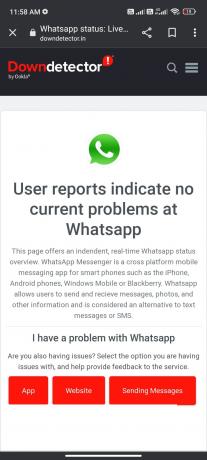
2. संदेश सुनिश्चित करें, उपयोगकर्ता रिपोर्ट व्हाट्सएप पर कोई मौजूदा समस्या नहीं दर्शाती है अधिसूचना।
2ए. यदि आपको वही संदेश प्राप्त होता है, तो सर्वर-साइड त्रुटियाँ नहीं हैं। व्हाट्सएप को ठीक करने के लिए इस लेख में चर्चा की गई विधियों का पालन करें जो कुछ संपर्क समस्या के लिए अंतिम बार दिखाई नहीं दे रहे हैं।
2बी. यदि आपको कुछ त्रुटियां या कोई रखरखाव सूचनाएं मिलती हैं, तो आपके पास प्रतीक्षा करने के अलावा कोई अन्य विकल्प नहीं है।
यह भी पढ़ें:व्हाट्सएप में फॉन्ट स्टाइल कैसे बदलें
विधि 4: संपर्क सहेजें
जैसा कि हमने पहले ही चर्चा की है, आपके मित्र की अंतिम बार देखी गई स्थिति देखने के लिए उसने आपके संपर्क को अपनी प्रोफ़ाइल में सहेजा होगा। जब तक किसी भी मोबाइल में नंबर सेव नहीं होगा, अगर उसने सक्षम किया है तो स्थिति दिखाई नहीं देगी मेरे संपर्क गोपनीय सेटिंग। अपने संपर्क के साथ बातचीत शुरू करें और उससे पूछें कि नंबर संग्रहीत है या नहीं। यदि संपर्क संग्रहीत है, तो प्रोफ़ाइल चित्र, अंतिम बार देखा गया, और स्थिति के बारे में आपको दिखाई देगा। यदि वे इसे आपको नहीं दिखाते हैं, तो इसका अर्थ है कि संपर्क सहेजा नहीं गया है। जब आप अपने मित्र के साथ सीधी बातचीत करते हैं तो इस जानकारी को समझदारी से साफ किया जा सकता है।

विधि 5: पृष्ठभूमि डेटा सक्षम करें
मोबाइल डेटा के अलावा, आपको यह सुनिश्चित करने के लिए पृष्ठभूमि डेटा उपयोग पर टॉगल करना होगा कि आपका Android डेटा सेवर मोड में भी मोबाइल डेटा का उपयोग करता है। ऐसा करने के लिए यहां कुछ निर्देश दिए गए हैं। जैसा दिखाया गया है उसका पालन करें।
1. के पास जाओ समायोजन ऐप जैसा आपने पहले किया था।
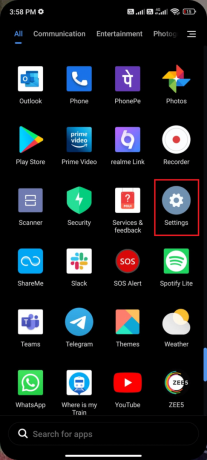
2. अब, टैप करें ऐप्स.

3. फिर, टैप करें एप्लिकेशन प्रबंधित के बाद WhatsApp के रूप में दिखाया।
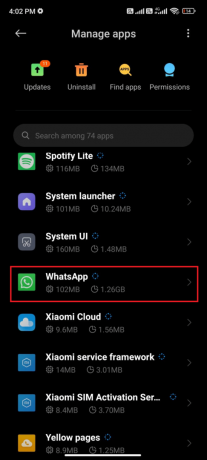
4. फिर, टैप करें प्रतिबंधित डेटा उपयोग.

5. अब, सुनिश्चित करें कि आपने चुना है वाई - फाई और मोबाइल डेटा (सिम 1) और मोबाइल डेटा (सिम 2) यदि लागू हो। फिर टैप करें ठीक है.

अब, आपका एंड्रॉइड डेटा सेवर मोड में होने पर भी मोबाइल डेटा तक पूरी पहुंच बनाता है। जांचें कि क्या आपने व्हाट्सएप को अंतिम बार समस्या नहीं दिखाते हुए देखा है यदि यह पृष्ठभूमि डेटा खपत की समस्याओं के कारण होता है।
यह भी पढ़ें:बिना फोन नंबर के व्हाट्सएप कैसे इस्तेमाल करें
विधि 6: व्हाट्सएप को फोर्स स्टॉप करें
एप्लिकेशन से बाहर निकलना बलपूर्वक बंद करने से बिल्कुल अलग है। व्हाट्सएप को जबरदस्ती बंद करने से इसकी सभी पृष्ठभूमि प्रक्रियाएं बंद हो जाएंगी और अगली बार जब आप इसे खोलेंगे तो आपको इसे नए सिरे से शुरू करना होगा। दुर्व्यवहार करने वाले एप्लिकेशन को तुरंत हल किया जा सकता है और नीचे व्हाट्सएप एप्लिकेशन को बंद करने के लिए कुछ निर्देश दिए गए हैं।
1. लॉन्च करें समायोजन ऐप जैसा आपने पहले किया था।
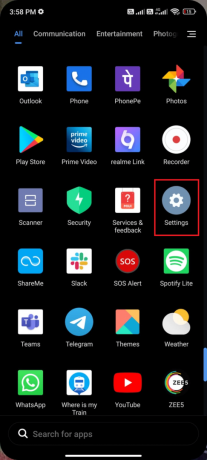
2. अब, टैप करें ऐप्स.

3. फिर, टैप करें एप्लिकेशन प्रबंधित और फिर WhatsApp के रूप में दिखाया।

4. फिर, पर टैप करें जबर्दस्ती बंद करें स्क्रीन के निचले बाएँ कोने में विकल्प जैसा कि दिखाया गया है।

5. अंत में, पर टैप करके प्रॉम्प्ट की पुष्टि करें ठीक है के रूप में दिखाया।

अब, व्हाट्सएप को फिर से लॉन्च करें और जांचें कि क्या आप लास्ट सीन को व्हाट्सएप इश्यू में नहीं दिखा सकते हैं या नहीं।
विधि 7: ऐप अनुमतियों की अनुमति दें
यदि आप व्हाट्सएप की कुछ सुविधाओं तक पहुंचने के लिए पर्याप्त अनुमति नहीं देते हैं, तो आप लगातार सवाल करेंगे, व्हाट्सएप पर आखिरी बार क्यों नहीं दिखा? उदाहरण के लिए, यदि आपने WhatsApp में संपर्कों के लिए अनुमतियाँ सक्षम नहीं की हैं, तो आप अपने फ़ोन की संपर्क सूची तक नहीं पहुँच सकते। इसलिए सुनिश्चित करें कि आप नीचे दिए गए निर्देशों के अनुसार सभी आवश्यक अनुमतियों की अनुमति देते हैं।
1. पर टैप करें समायोजन अनुप्रयोग।
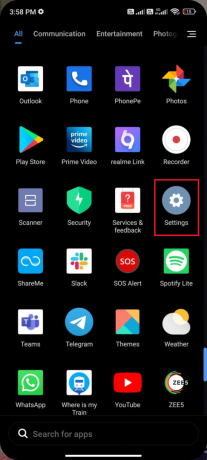
2. फिर, टैप करें ऐप्स के बाद एप्लिकेशन प्रबंधित.
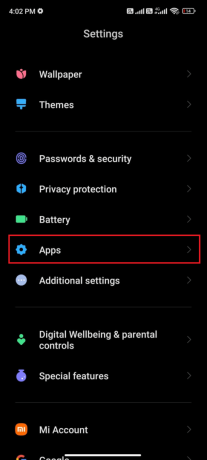
3. फिर, टैप करें WhatsApp के रूप में दिखाया।
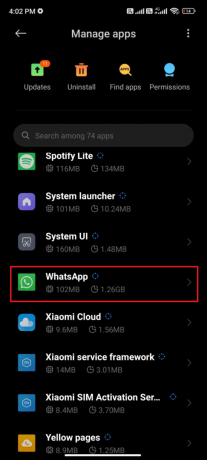
4. फिर, टैप करें एप्लिकेशन अनुमतियों नीचे दिखाए गए रूप में।
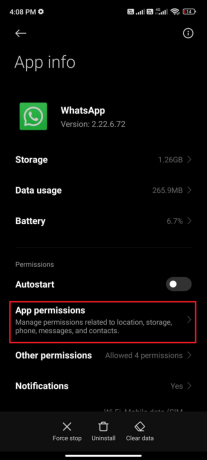
5. फिर, व्हाट्सएप के लिए दी गई अनुमतियों की सूची देखें अनुमत मेन्यू।
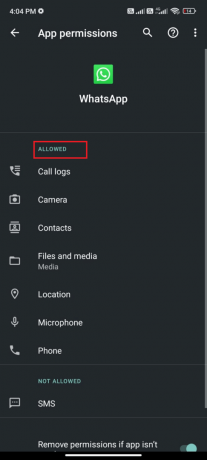
6. अगर कुछ अनुमतियां लंबित हैं अनुमति नहीं सूची, फिर उस विकल्प पर टैप करें (यहां एसएमएस को एक उदाहरण के रूप में लिया गया है)।
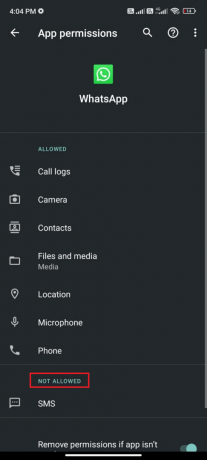
7. फिर, टैप करें अनुमति उस अनुमति तक पहुँचने का विकल्प और जाँच करें कि क्या आप व्हाट्सएप को अंतिम बार कुछ संपर्क समस्या के लिए नहीं दिखाते हुए ठीक कर सकते हैं।

यह भी पढ़ें:व्हाट्सएप चैट को पीडीएफ के रूप में कैसे निर्यात करें
विधि 8: व्हाट्सएप सिंक सक्षम करें
कई उपयोगकर्ताओं ने बताया है कि यदि आप व्हाट्सएप सिंक विकल्प को चालू नहीं करते हैं, तो आपको व्हाट्सएप का सामना करना पड़ सकता है जो आखिरी बार कुछ संपर्क समस्या के लिए नहीं दिख रहा था। इस मामले में, आपके मोबाइल संपर्क आपके खाते से समन्वयित नहीं होंगे और इसलिए आप दूसरों की अंतिम बार देखी गई स्थिति नहीं देख सकते हैं। आपके एंड्रॉइड मोबाइल पर व्हाट्सएप सिंक को सक्षम करने के लिए यहां कुछ निर्देश दिए गए हैं।
1. थपथपाएं सेटिंग आइकन अपने ऐप ड्रॉअर पर।
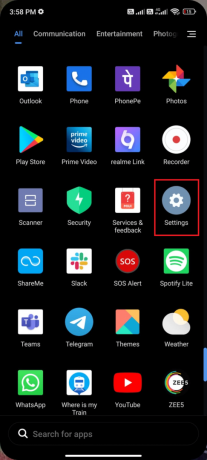
2. अब, टैप करें खातों को सिंक्रनाइज़ विकल्प के रूप में दिखाया गया है।

3. फिर, अगली स्क्रीन पर सुनिश्चित करें कि ऑटो-सिंक डेटा विकल्प चालू है और पर टैप करें साथ-साथ करना के आगे विकल्प WhatsApp के रूप में दिखाया।
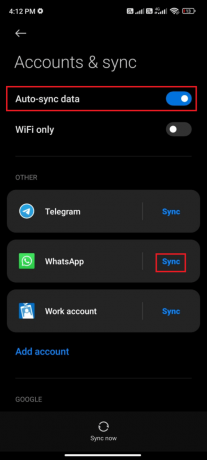
अब, आपका व्हाट्सएप डेटा सिंक हो जाएगा। जांचें कि क्या आप व्हाट्सएप में लास्ट सीन न दिखने की समस्या को अभी ठीक कर सकते हैं।
विधि 9: पठन प्राप्तियों को चालू करें
कई उपयोगकर्ताओं ने सुझाव दिया है कि व्हाट्सएप में रीड रिसिप्ट विकल्प को चालू करने से किसी के अंतिम बार व्हाट्सएप पर अपडेट नहीं होने की समस्या भी ठीक हो जाएगी। आप इस रीड रिसिप्ट विकल्प की मदद से देख सकते हैं कि संदेश प्राप्तकर्ता द्वारा पढ़ा गया है या नहीं। यह केवल व्हाट्सएप को हल करने की एक तरकीब है जिसे पिछली बार देखा गया था और यह समस्या नहीं दिखा रहा है और यह आपको इसे ठीक करने में मदद कर सकता है। नीचे दिए गए निर्देश के अनुसार पालन करें।
1. व्हाट्सएप पर जाएं समायोजन जैसा आपने पहले किया था।

2. अब, टैप खाता और फिर गोपनीयता के रूप में दिखाया।
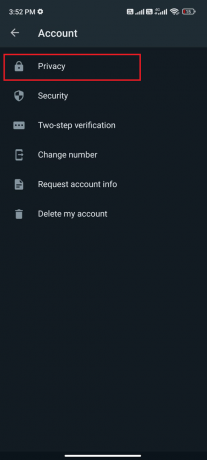
3. अब, के आगे टॉगल चालू करें रसीदें पढ़ें विकल्प के रूप में दिखाया गया है।
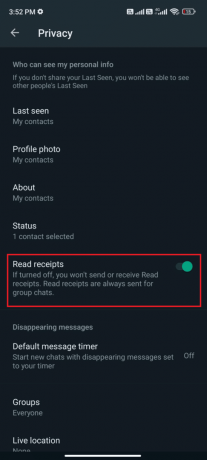
अंत में, जांचें कि क्या आप व्हाट्सएप को ऑनलाइन समस्या नहीं दिखा सकते हैं।
यह भी पढ़ें:Android और iPhone पर WhatsApp में ऑटो डाउनलोड को कैसे रोकें?
विधि 10: व्हाट्सएप कैश हटाएं
अपने Android को अधिक तेज़ प्रबंधित करने के लिए, कैशे को अस्थायी मेमोरी के रूप में संग्रहीत किया जाता है। लेकिन, ये पुराने डेटा समय के साथ भ्रष्ट हो जाते हैं और यही कारण हो सकता है कि व्हाट्सएप पर आखिरी बार क्यों नहीं देखा गया? प्रश्न में। आपको सलाह दी जाती है कि किसी भी तरह के विवाद से बचने के लिए समय-समय पर अपने आवेदन का कैशे साफ़ करें (60 दिनों में कम से कम एक बार) और ऐसा करने के लिए यहां कुछ निर्देश दिए गए हैं।
1. अपनी होम स्क्रीन पर जाएं और टैप करें समायोजन ऐप जैसा दिखाया गया है।
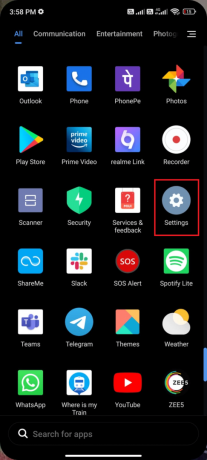
2. अब, टैप करें ऐप्स.

3. फिर, टैप करें एप्लिकेशन प्रबंधित और फिर WhatsApp के रूप में दिखाया।

4. फिर, पर टैप करें भंडारण विकल्प के रूप में दिखाया गया है।

5. फिर, टैप करें शुद्ध आंकड़े के बाद कैश को साफ़ करें विकल्प के रूप में दिखाया गया है।
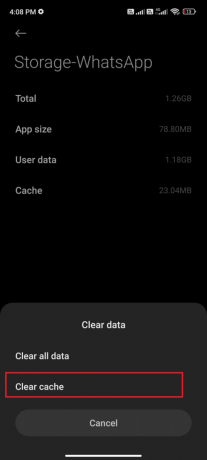
6. आप भी टैप कर सकते हैं सभी डेटा साफ़ करें अगर आप चाहते हैं कि WhatsApp का सारा डेटा डिलीट हो जाए।
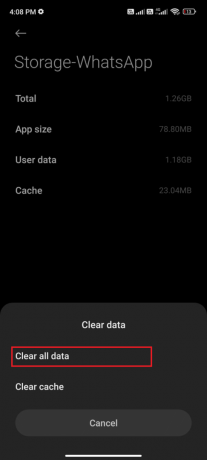
अंत में, जांचें कि क्या आप व्हाट्सएप को आखिरी बार इश्यू नहीं दिखाते हुए ठीक कर सकते हैं।
विधि 11: व्हाट्सएप मीडिया को साफ़ करें
व्हाट्सएप कैशे को साफ करने के अलावा, आप हर चैट से मीडिया सामग्री को भी साफ कर सकते हैं यदि यह अनावश्यक लगता है। कई एमबी और जीबी को बहुत लंबे समय तक संग्रहीत किया जा सकता है जिससे एप्लिकेशन का प्रदर्शन धीमा हो जाता है। व्हाट्सएप मीडिया को साफ करने के लिए यहां कुछ निर्देश दिए गए हैं।
1. शुरू करना WhatsApp और स्क्रीन के ऊपरी दाएं कोने में तीन-बिंदु वाले आइकन पर टैप करें। फिर टैप करें समायोजन.

2. फिर, टैप करें भंडारण और डेटा के रूप में दिखाया।

3. फिर, टैप करें संग्रहण प्रबंधित करें के रूप में दिखाया।
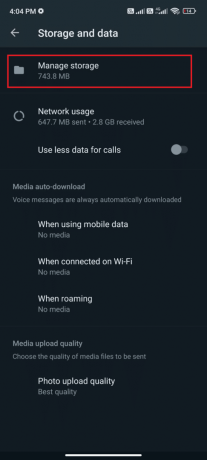
4. अब, इससे जुड़े डेटा को साफ़ करने के लिए हर चैट पर टैप करें। आप उस चैट का चयन भी कर सकते हैं जिसका संग्रहण मूल्य अधिक है।

5. अब के आगे वाले बॉक्स पर टैप करें सभी का चयन करे विकल्प के रूप में दिखाया गया है।

6. डिलीट की जाने वाली फाइल्स को चुनने के बाद, टैप करें ट्रैश आइकन वर्णित जैसे।

7. चरण 4 से 6 को तब तक दोहराएं जब तक कि आप हर चैट से सभी अनावश्यक डेटा को साफ न कर दें और जांच लें कि क्या आप व्हाट्सएप मुद्दे पर किसी के अंतिम बार अपडेट नहीं होने को ठीक करने में सक्षम थे।
यह भी पढ़ें:एक एंड्रॉइड फोन में दो व्हाट्सएप का उपयोग कैसे करें
विधि 12: व्हाट्सएप अपडेट करें
आपके एंड्रॉइड पर पुराने एप्लिकेशन चलाना अक्सर कई संघर्ष लाता है जैसे व्हाट्सएप पर आखिरी बार क्यों नहीं दिखा? प्रश्न में। सर्वर साइड से बदलने और एप्लिकेशन के भीतर किसी भी बग को ठीक करने के लिए, आपको एप्लिकेशन को अपडेट करने की सलाह दी जाती है। तो, Google Play Store पर जाएं और नीचे दिए गए निर्देश के अनुसार अपना एप्लिकेशन अपडेट करें।
1. अपने पर जाओ होम स्क्रीन और टैप खेल स्टोर.
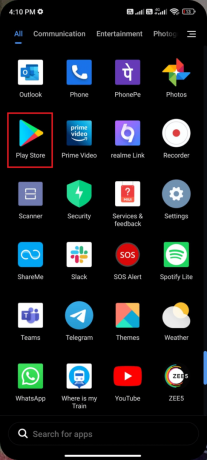
2. फिर, खोजें whatsapp वर्णित जैसे।
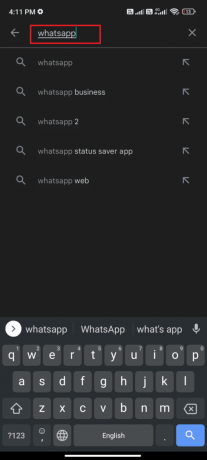
3ए. यदि कोई अपडेट उपलब्ध है, तो टैप करें अपडेट करना विकल्प के रूप में दिखाया गया है।
3बी. यदि आपका ऐप पहले से अपडेट है, तो अगले समस्या निवारण विधियों पर जाएं।
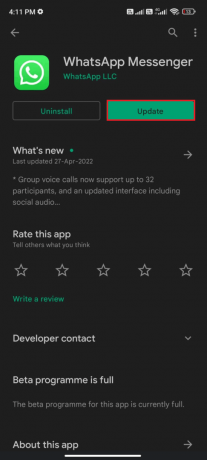
4. जब तक आपका ऐप अपडेट नहीं हो जाता तब तक प्रतीक्षा करें और जांचें कि क्या आपने व्हाट्सएप को अंतिम बार समस्या नहीं दिखाते हुए देखा है।
विधि 13: व्हाट्सएप को फिर से इंस्टॉल करें
यदि ये सभी समस्या निवारण विधियां व्हाट्सएप को ऑनलाइन नहीं दिखाना और व्हाट्सएप को ठीक करने में आपकी मदद नहीं करती हैं कुछ संपर्क समस्या के लिए नहीं दिख रहा है, यह इंगित करता है कि समस्या आपके मोबाइल के कारण नहीं है उपकरण। व्हाट्सएप को फिर से इंस्टॉल करना केवल एक विकल्प के रूप में एक वैकल्पिक हल के रूप में माना जाना चाहिए। WhatsApp को रीइंस्टॉल करने से आपकी सभी चैट्स डिलीट हो जाएंगी। इसलिए, एप्लिकेशन को अनइंस्टॉल करने से पहले, सुनिश्चित करें कि आपने अपने डेटा का बैकअप लिया है।
अपने व्हाट्सएप डेटा का बैकअप लेने और पुनर्स्थापित करने के लिए, हमारे गाइड का पालन करें पुराने व्हाट्सएप चैट को अपने नए फोन में कैसे ट्रांसफर करें. एक बार जब आप अपने डेटा का बैकअप ले लेते हैं, तो व्हाट्सएप को फिर से स्थापित करने के लिए नीचे दिए गए चरणों का पालन करें ताकि व्हाट्सएप को अंतिम बार कुछ संपर्क समस्या के लिए नहीं दिखाया जा सके।
1. के लिए जाओ खेल स्टोर जैसा आपने पहले किया था और खोजें WhatsApp.

2. अब, टैप स्थापना रद्द करें के रूप में दिखाया।
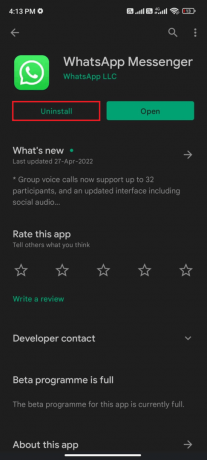
3. तब तक प्रतीक्षा करें जब तक कि ऐप आपके एंड्रॉइड से पूरी तरह से अनइंस्टॉल न हो जाए। फिर, फिर से खोजें WhatsApp और टैप स्थापित करना.
4. एक बार, आपका ऐप आपके डिवाइस पर इंस्टॉल हो गया है, टैप करें खुला वर्णित जैसे।
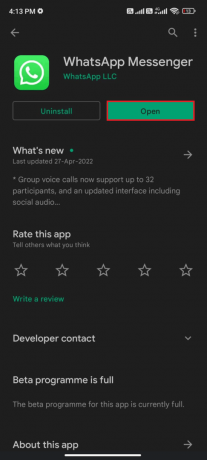
5. अंत में, अपना डेटा पुनर्स्थापित करें (यदि आप ऐसा करना चाहते हैं) और जांचें कि क्या आप व्हाट्सएप समस्या में अंतिम बार दिखाई नहीं दे रहे हैं।
यह भी पढ़ें:26 बेस्ट बल्क व्हाट्सएप मार्केटिंग सॉफ्टवेयर
विधि 14: व्हाट्सएप सपोर्ट से संपर्क करें
व्हाट्सएप को फिर से इंस्टॉल करने के बाद भी व्हाट्सएप पर आखिरी बार क्यों नहीं देखा गया? यदि ऐसा है, तो आपको समस्या को सुलझाने के लिए निश्चित रूप से पेशेवर सहायता लेनी होगी। इस मामले में, आपको अपनी समस्या की रिपोर्ट करनी होगी व्हाट्सएप से संपर्क करें. इस साइट पर, आप न केवल अपने व्यक्तिगत व्हाट्सएप गड़बड़ियों के लिए बल्कि अपने बिजनेस व्हाट्सएप अकाउंट के लिए भी समर्थन मांग सकते हैं।
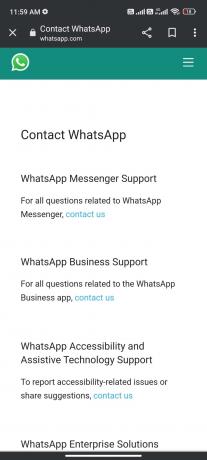
आप कुछ अनिवार्य विवरण देकर अपनी क्वेरी छोड़ सकते हैं जैसे फोन नंबर, ईमेल पता, आप व्हाट्सएप का उपयोग कैसे करते हैं (एंड्रॉइड, आईफोन, वेब और डेस्कटॉप, काईओएस, अन्य) और अपनी समस्या टाइप करना।
अगले चरण के रूप में, व्हाट्सएप आपको आपके द्वारा प्रस्तुत की गई समस्या के अनुसार अपने लेखों की एक सूची सुझाता है। तो, हमारे मामले में, व्हाट्सएप मुद्दों में लास्ट सीन न दिखने को ठीक करने के लिए, आप जा सकते हैं व्हाट्सएप अक्सर पूछे जाने वाले प्रश्न पृष्ठ और अपनी समस्या की खोज करें।
अनुशंसित:
- अंतिम Android स्मार्टफ़ोन समस्या निवारण मार्गदर्शिका
- Truecaller से अपना नंबर कैसे अनलिस्ट करें
- ट्विटर पर संवेदनशील सामग्री को कैसे बंद करें
- iPhone और Android पर काम नहीं कर रहे WhatsApp वीडियो कॉल को ठीक करें
हमें उम्मीद है कि यह मार्गदर्शिका मददगार थी और आपने ठीक करना सीख लिया है व्हाट्सएप आखिरी बार इश्यू नहीं दिखा रहा था अपने एंड्रॉइड फोन में। नीचे दिए गए टिप्पणी अनुभाग के माध्यम से अपने प्रश्नों और सुझावों के साथ हमसे बेझिझक संपर्क करें। हमें बताएं कि आप हमें आगे किस विषय को एक्सप्लोर करना चाहते हैं।